相信有很多人都知道,在我们的操作系统中有个软键盘,它可以在我们的键盘出现问题的时候派上用场,缓一时情急。那么,Win8系统软键盘怎么打开呢?下面,我们就一起往下看看Win8系统打开软键盘的方法。
方法/步骤:
1、按下快捷键Win+R打开【运行】,在【运行】窗口中输入osk,点击确定;
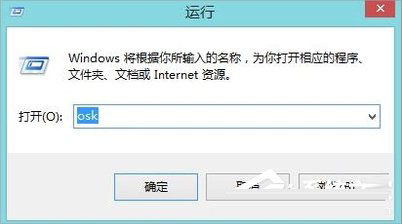
2、已经打开Windows系统自带的软键盘;
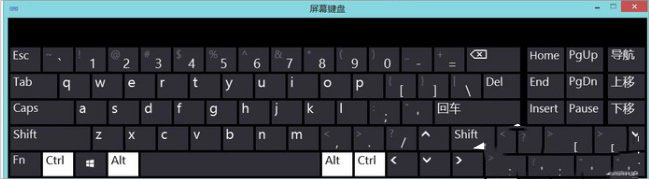
3、Win8系统还可以鼠标右键点击任务栏空白处,单击【工具栏】中的【触摸键盘】;
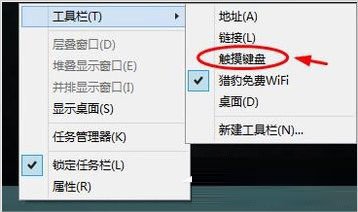
4、点击任务栏中出现的【触摸键盘】,打开了软键盘;
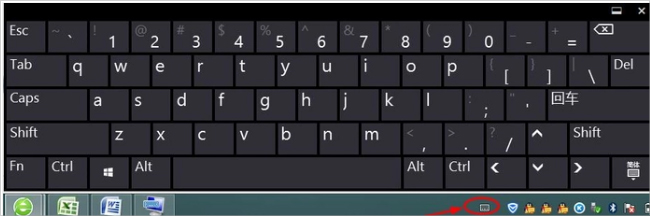
5、搜狗拼音输入法中也自带软键盘。单击搜狗拼音输入法的【输入方式】(即输入法中的键盘模样图标),出现【输入方式】窗口;
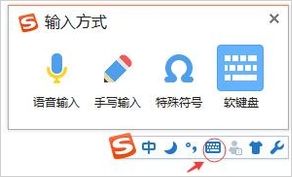
6、点击【输入方式】中的【软键盘】,调出了输入法自带的软键盘。

以上就是Win8系统打开软键盘的方法,按照以上方法进行操作,就能轻松打开软键盘使用了。